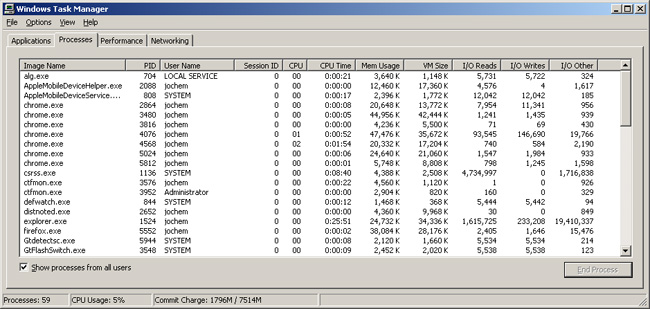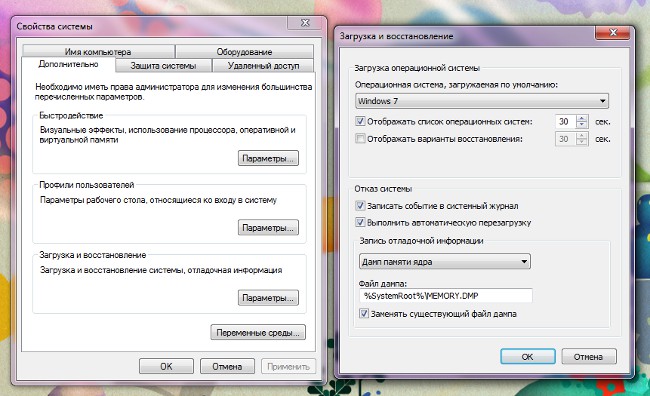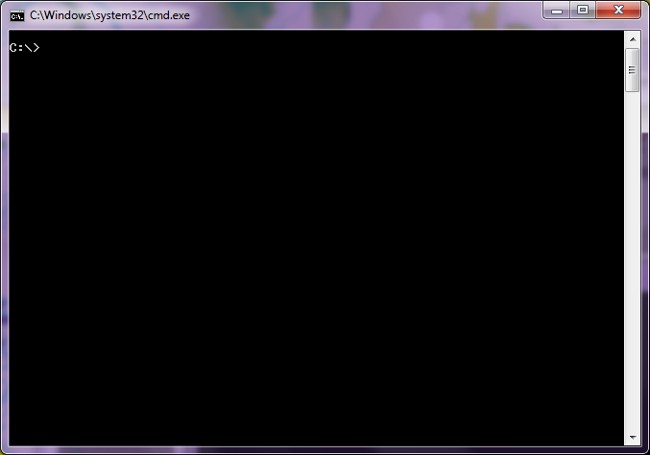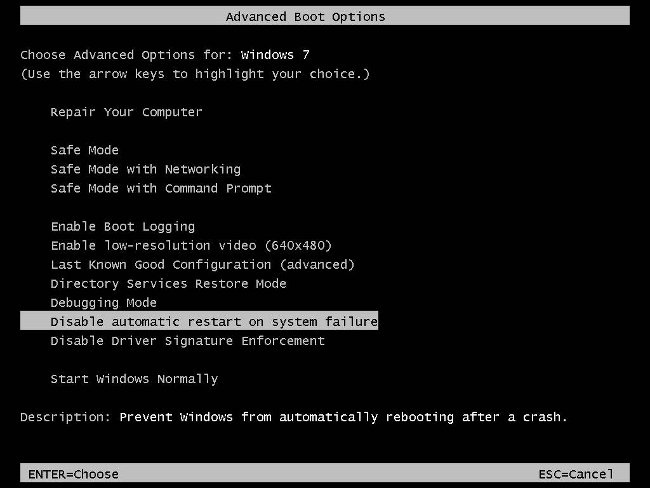デスクトップが読み込まれません。私は何をすべきですか?

コンピュータのユーザーは、Windowsを起動した後に デスクトップが読み込まれない。オペレーティングシステムが起動しましたが、背景画像のみが画面に表示されます。アイコンも下部パネルもトレースもありません。この場合、どうしたらいいですか?
デスクトップがない場合は、 プロセスexplorer.exeが失敗しました。このプロセスを実行すると、デスクトップがその場所に戻されますが、その後でデスクトップの「消滅」の理由を理解し、それを排除する必要があります。
だから、順番に プロセスexplorer.exeを実行するWindowsのタスクマネージャを呼び出す必要があります。 これは、キーボードショートカットのCtrl + Alt + Delete(Windows 7の場合はCtrl + Shift + Escape)で行います。タスクマネージャが開いたら、[ファイル]メニューの[新しいタスク(実行...)]をクリックします。表示されたウィンドウで、explorer.exeと入力して[OK]ボタンをクリックする必要があります。手動でコマンドを入力することはできませんが、参照ボタンを使用して、ドライブCのWINDOWSフォルダに移動し、explorer.exeファイルを選択し、開くボタンをクリックして、OKボタンをクリックします。
これらのアクションは、すべてのアイコンとパネルを返しますデスクトップはサイトに移動しますが、デスクトップがロードされない理由はなくなりません。問題はオペレーティングシステムが起動するたびに繰り返されます。 すべての問題を一度にどのように処理するのですか?
デスクトップをロードしたくない可能性が最も高いのは、 システム内のウイルス。まずシステムをスキャンする必要がありますウイルス対策の助けを借りて(既にインストールされているウイルス対策プログラムに加えて、ウイルス対策ユーティリティを1つまたは複数使用することをお勧めします。しかし、すべてのウィルスを削除した後でも、デスクトップはまだロードされません。この場合、私たちに頼る必要があります Windowsレジストリを編集する.

〜する レジストリエディタを起動するスタートボタンをクリックし、実行オプションを選択する必要があります(Win + Rショートカットを使用するだけです)。表示されたウィンドウで、regeditコマンドを入力し、OKボタンまたはEnterキーを押します。
レジストリエディタで、チェックする必要があります 次のキーの可用性:
HKEY_LOCAL_MACHINESOFTWAREMicrosoftWindowsNTC currentVersionImageファイルの実行Optionsexplorer.exe
HKEY_LOCAL_MACHINESOFTWAREMicrosoftWindowsNTC currentVersionImageファイルの実行オプションiexplorer.exe
もしそうなら、彼らはすべきである 除去する (コンテキストメニューの[Delete]キーのキーを右クリックするか、左クリックでキーを選択して[Delete]ボタンを押します)。
また、次のレジストリキーを確認する必要があります。
HKEY_LOCAL_MACHINESOFTWAREMicrosoftWindowsNTC currentVersionWinlogon
それは必要です Shellパラメータを見つけてexplorer.exeに設定する。これを行うには、右のパラメータをクリックしてくださいコンテキストメニュー項目を選択するか、左ボタンでパラメータをダブルクリックします。 [値]フィールドにexplorer.exeと入力し、[OK]ボタンまたはEnterキーを押します。 レジストリに対するすべての変更は、コンピュータの再起動後にのみ有効です。.
レジストリに登ることを恐れている場合は、 無料のAVZユーティリティを使用してデスクトップを復元する。公式サイトからユーティリティをダウンロードするアーカイブを解凍してユーティリティを実行します。 [ファイル]メニューの[システムの復元]をクリックします。表示されたウィンドウで、5(デスクトップ設定の復元)、9(デバッガとシステムプロセスの削除)、16(エクスプローラスタートアップキーの復元)のチェックボックスをオンにします。 Run checked operationsボタンをクリックします。上記の場合と同様に、コンピュータを再起動する必要があります。
時には役立つ 別のコンピュータからexplorer.exeファイルをコピーする システムをインストールしたドライブのWINDOWSフォルダ(通常はドライブC)に保存します。古いものを新しいものと交換し、コンピュータを再起動する必要があります。
デスクトップのダウンロードがない場合は、パニックに陥らないでください。ほとんどの場合、この記事で説明されている操作は、 通常のデスクトップの読み込みを復元する.